Το MSTSC σάς επιτρέπει να δημιουργήσετε σύνδεση απομακρυσμένης επιφάνειας εργασίας
- Το MSTSC σάς επιτρέπει να εκτελέσετε το πρόγραμμα-πελάτη Microsoft Remote Desktop για να συνδεθείτε με υπολογιστές στον ίδιο διακομιστή.
- Εδώ έχουμε εξηγήσει την πλήρη σύνταξη του mstsc και τη σημασία καθεμιάς από τις παραμέτρους του.
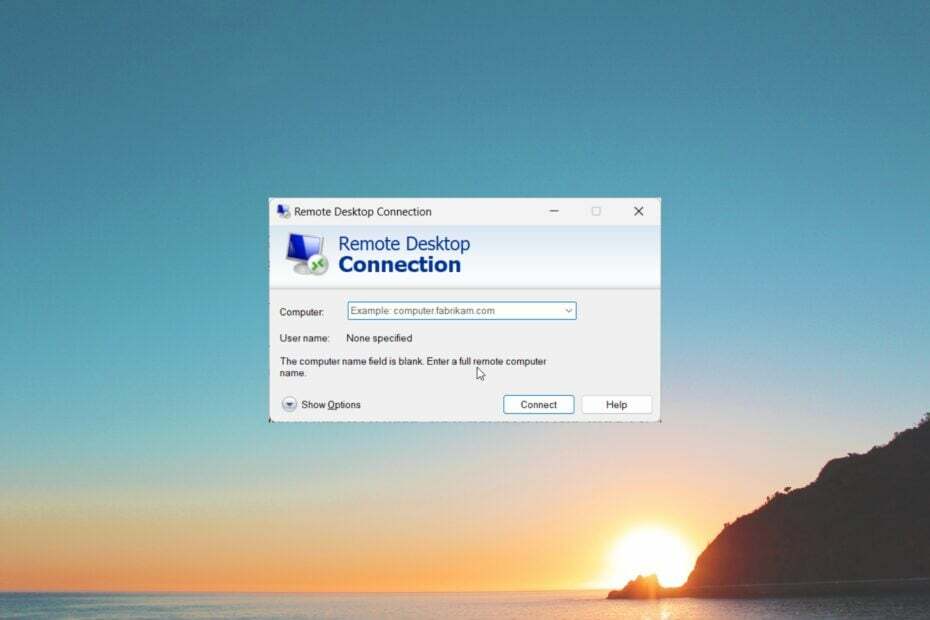
ΧΕΓΚΑΤΑΣΤΑΣΗ ΚΑΝΟΝΤΑΣ ΚΛΙΚ ΣΤΟ ΑΡΧΕΙΟ ΛΗΨΗΣ
- Κατεβάστε το Restoro PC Repair Tool που συνοδεύεται από πατενταρισμένες τεχνολογίες (διαθέσιμο δίπλωμα ευρεσιτεχνίας εδώ).
- Κάντε κλικ Εναρξη σάρωσης για να βρείτε ζητήματα των Windows που θα μπορούσαν να προκαλούν προβλήματα στον υπολογιστή.
- Κάντε κλικ Φτιάξ'τα όλα για να διορθώσετε ζητήματα που επηρεάζουν την ασφάλεια και την απόδοση του υπολογιστή σας.
- Το Restoro έχει ληφθεί από 0 αναγνώστες αυτόν τον μήνα.
Το mstsc.exe βρίσκεται στα Windows 11 μέσα στο φάκελο C:\System32\. Το MSTC σημαίνει Microsoft Terminal Service Client και είναι ένα εκτελέσιμο αρχείο.
Σε αυτόν τον οδηγό, θα συζητήσουμε μερικά σημαντικά πράγματα, όπως τι είναι το mstsc.exe και πώς μπορείτε να το χρησιμοποιήσετε σωστά. Ας μπούμε κατευθείαν σε αυτό.
Σε τι χρησιμοποιείται το mstsc.exe;
Η απομακρυσμένη επιφάνεια εργασίας είναι μια σημαντική δυνατότητα των Windows που χρησιμοποιείται από εκατομμύρια σε όλο τον κόσμο. Με το mstsc.exe ή το Microsoft Terminal Service Client (MSTSC), μπορείτε να εκτελέσετε το Πρόγραμμα-πελάτης απομακρυσμένης επιφάνειας εργασίας (RDP) της Microsoft.
Δηλαδή, μπορείτε να χρησιμοποιήσετε την εντολή mstsc για να δημιουργήσετε μια απομακρυσμένη σύνδεση με τον υπολογιστή κάποιου άλλου. Αυτό μπορεί να σας επιτρέψει να επεξεργαστείτε ή να τροποποιήσετε πράγματα σαν να χρησιμοποιούσατε τον υπολογιστή τους με το να είστε φυσικά παρόντες εκεί.
Πρέπει να είστε στο ίδιο δίκτυο για να δημιουργήσετε την απομακρυσμένη σύνδεση. Η εντολή mstsc εκτελείται χρησιμοποιώντας τη γραμμή εντολών των Windows και είναι ζωτικής σημασίας η διαχείριση της επιφάνειας εργασίας.
Ποια είναι η σύνταξη για την εντολή mstsc;
Η σύνταξη της εντολής mstsc είναι:
mstsc.exe [
mstsc.exe /επεξεργασία
Παρακάτω είναι η βασική κατανόηση των κοινών παραμέτρων mstsc:
| Παράμετρος | Περιγραφή |
|---|---|
| Το όνομα του .rdp αρχείο που απαιτείται για τη σύνδεση. | |
| /v: |
Καθορίζει τον απομακρυσμένο υπολογιστή ή τον αριθμό θύρας στην οποία θέλετε να συνδεθείτε. |
| /g: | Είναι ο διακομιστής RD Gateway που θα χρησιμοποιηθεί για τη σύνδεση. Απαιτείται μόνο εάν έχει καθοριστεί απομακρυσμένος υπολογιστής τερματικού σημείου /v. |
| /admin | Για να δημιουργήσετε τη σύνδεση ως διαχειριστής. |
| /φά | Για προβολή της απομακρυσμένης επιφάνειας εργασίας σε λειτουργία πλήρους οθόνης. |
| /w: | Για να καθορίσετε το πλάτος του παραθύρου της Απομακρυσμένης επιφάνειας εργασίας. |
| /h: | Για να καθορίσετε το ύψος του παραθύρου Remote Desktop. |
| /public | Εκτελεί το Remote Desktop σε δημόσια λειτουργία, όπου οι κωδικοί πρόσβασης και τα bitmaps δεν αποθηκεύονται προσωρινά. |
| /multimon | Ρυθμίζει τις παραμέτρους της διάταξης παρακολούθησης περιόδου λειτουργίας Υπηρεσίες απομακρυσμένης επιφάνειας εργασίας πανομοιότυπη με τη διαμόρφωση από την πλευρά του πελάτη. |
| /μεγάλο | Εμφανίζει την οθόνη που είναι συνδεδεμένη στον τοπικό υπολογιστή και το αναγνωριστικό που σχετίζεται με κάθε οθόνη. |
| /edit | Ανοίγει το καθορισμένο .rdp αρχείο για επεξεργασία. |
| /restrictedAdmin | Αυτή η λειτουργία δεν θα στείλει τα διαπιστευτήριά σας στον απομακρυσμένο υπολογιστή. |
| /remoteGuard | Αυτή η λειτουργία αποτρέπει την αποστολή διαπιστευτηρίων στον απομακρυσμένο υπολογιστή. |
| /prompt | Ζητάει τα διαπιστευτήριά σας όταν συνδέεστε στον απομακρυσμένο υπολογιστή. |
| /shadow: | Καθορίζει το αναγνωριστικό της συνεδρίας σε σκίαση. |
| /control | Σας επιτρέπει να ελέγχετε την περίοδο λειτουργίας κατά τη σκίαση. |
| /noConsentPrompt | Σας επιτρέπει να ελέγχετε τη σκίαση χωρίς τη συγκατάθεση του χρήστη. |
| /? | Εμφανίζει τη βοήθεια στο CMD. |
- Διόρθωση: Η προστασία τοπικής αρχής ασφαλείας είναι απενεργοποιημένη στα Windows 11
- Πώς να αλλάξετε το μέγεθος του διαμερίσματος χωρίς απώλεια δεδομένων [3 ασφαλείς τρόποι]
Πώς μπορώ να εκτελέσω το mstsc.exe;
- Πάτα το Νίκη + R πλήκτρα για να ανοίξετε το Τρέξιμο διάλογος.
- Τύπος mstsc και πατήστε Εισαγω.
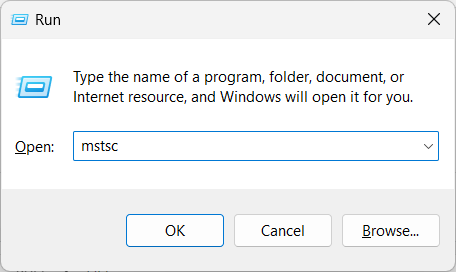
(Εάν θέλετε να ανοίξετε την απομακρυσμένη σύνδεση σε λειτουργία πλήρους οθόνης, τότε πρέπει να πληκτρολογήσετε mstsc.exe /f. Επίσης, μπορείτε να χρησιμοποιήσετε τις παραπάνω παραμέτρους στα πλεονεκτήματά τους, όπως αναφέρονται παραπάνω.) - Πληκτρολογήστε το όνομα του υπολογιστή ή τη διεύθυνση IP της απομακρυσμένης επιφάνειας εργασίας και πατήστε Συνδέω-συωδεομαι.
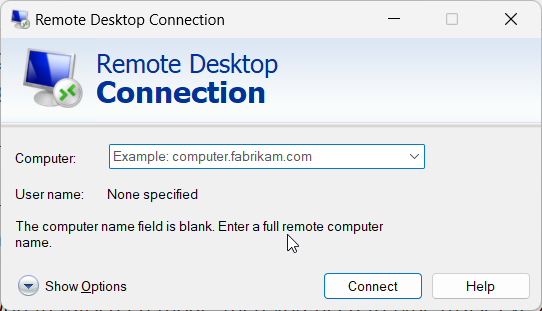
Ας καταλάβουμε τώρα πώς μπορείτε να ενεργοποιήσετε ή να απενεργοποιήσετε την απομακρυσμένη επιφάνεια εργασίας. Για αυτό, ρίξτε μια ματιά στις δύο επόμενες ενότητες.
Πώς μπορώ να ενεργοποιήσω την Απομακρυσμένη επιφάνεια εργασίας;
- Πάτα το Νίκη κλειδί για να ανοίξετε το Αρχή μενού.
- Ανοιξε Γραμμή εντολών ως διαχειριστής.

- Πληκτρολογήστε την παρακάτω εντολή και πατήστε Εισαγω.
reg προσθέστε "HKLM\SYSTEM\CurrentControlSet\Control\Terminal Server" /v fDenyTSConnections /t REG_DWORD /d 0 /f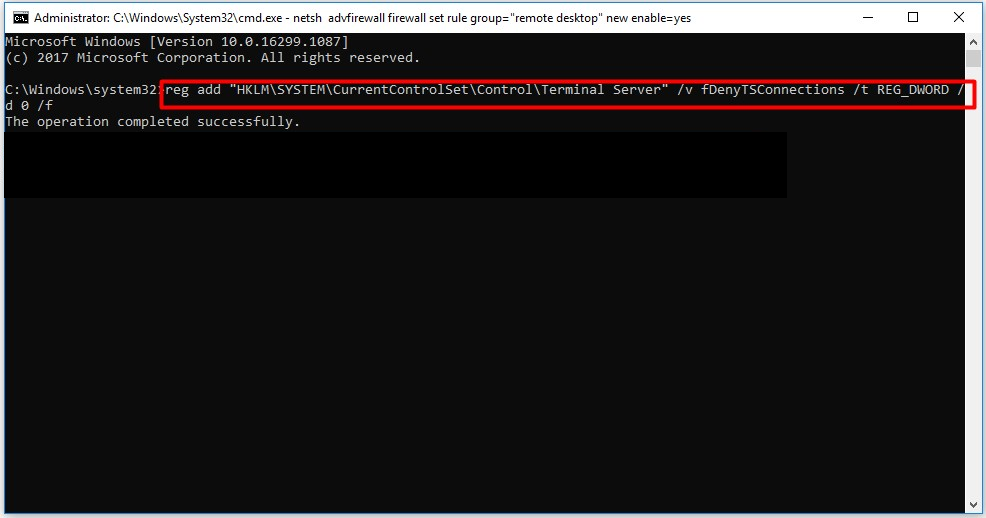
- Εκτελέστε την παρακάτω εντολή για να ενεργοποιήσετε την απομακρυσμένη επιφάνεια εργασίας.
netsh advfirewall σύνολο κανόνων τείχους προστασίας ομάδα="απομακρυσμένη επιφάνεια εργασίας" new enable=yes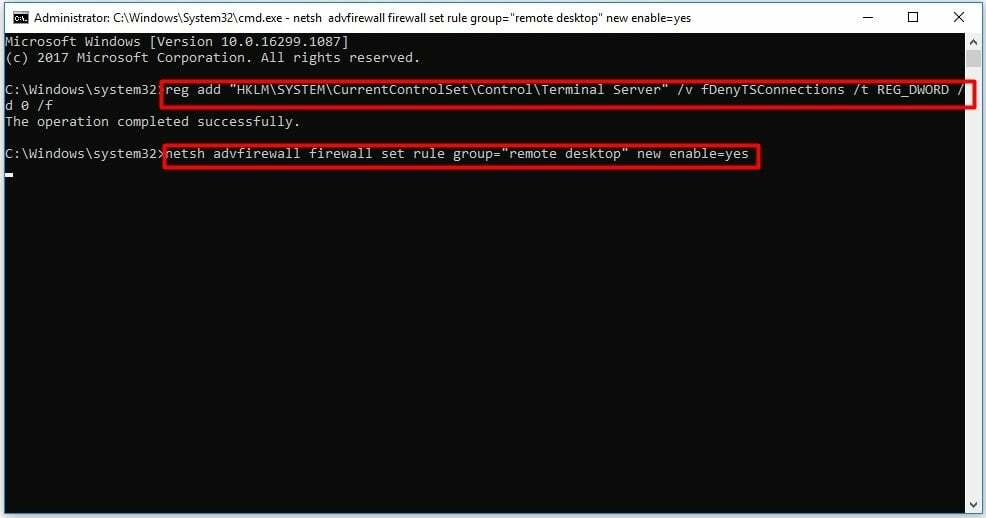
Πώς μπορώ να απενεργοποιήσω την Απομακρυσμένη επιφάνεια εργασίας;
- Πάτα το Νίκη κλειδί για να ανοίξετε το Αρχή μενού.
- Ανοιξε Γραμμή εντολών ως διαχειριστής.

- Πληκτρολογήστε την παρακάτω εντολή και πατήστε Εισαγω.
reg προσθέστε "HKLM\SYSTEM\CurrentControlSet\Control\Terminal Server" /v fDenyTSConnections /t REG_DWORD /d 1 /f - Εκτελέστε την παρακάτω εντολή για να απενεργοποιήσετε την απομακρυσμένη επιφάνεια εργασίας.
netsh advfirewall σύνολο κανόνων τείχους προστασίας ομάδα="απομακρυσμένη επιφάνεια εργασίας" new enable=Όχι
Πώς μπορώ να διορθώσω σφάλματα του mstsc.exe;
1. Εκτελέστε τη σάρωση SFC
- Πάτα το Νίκη κλειδί για να ανοίξετε το Αρχή μενού.
- Ανοιξε Γραμμή εντολών ως διαχειριστής.

- Εκτελέστε την παρακάτω εντολή.
sfc /scannow - Περιμένετε να ολοκληρωθεί η διαδικασία SFC Scan και διορθώστε τα κατεστραμμένα αρχεία.
- Κάντε επανεκκίνηση του υπολογιστή σας.
Όταν συναντήσετε σφάλμα ή σφάλμα mstsc.exe, τότε θα σας προτείναμε να διορθώσετε τα κατεστραμμένα αρχεία συστήματος στον υπολογιστή σας. Αυτό συμβαίνει επειδή συχνά οι νέες ενημερώσεις των Windows μπορούν να διακόψουν ορισμένες διαδικασίες συστήματος.
Αυτό είναι από εμάς σε αυτόν τον οδηγό. Ενημερώστε μας στα παρακάτω σχόλια, εάν αυτό σας βοήθησε να κατανοήσετε τι είναι το mstsc.exe και πώς μπορείτε να το χρησιμοποιήσετε για να δημιουργήσετε σύνδεση απομακρυσμένης επιφάνειας εργασίας.
Έχετε ακόμα προβλήματα; Διορθώστε τα με αυτό το εργαλείο:
ΕΥΓΕΝΙΚΗ ΧΟΡΗΓΙΑ
Εάν οι παραπάνω συμβουλές δεν έχουν λύσει το πρόβλημά σας, ο υπολογιστής σας ενδέχεται να αντιμετωπίσει βαθύτερα προβλήματα με τα Windows. Συνιστούμε λήψη αυτού του εργαλείου επισκευής υπολογιστή (αξιολογήθηκε Εξαιρετικά στο TrustPilot.com) για να τους αντιμετωπίσετε εύκολα. Μετά την εγκατάσταση, απλώς κάντε κλικ στο Εναρξη σάρωσης κουμπί και μετά πατήστε το Φτιάξ'τα όλα.


